- Central de Suporte
- Outros Idiomas
- Idiomas
- Ajude-nos a Traduzir
Descubra como solucionar rapidamente quando o Valorant não quer abrir, verificando o Vanguard, permissões, drivers e configurações essenciais do sistema.
por Bruna | Atualizado em 28.11.2025 | por Bruna
Meu Valorant não abre no PC, e agora?
Se você está enfrentando esse problema frustrante, não está sozinho. Muitos jogadores relatam que o Valorant não quer abrir, não inicia ou até exibe mensagens como "alguns arquivos em seu sistema estão corrompidos ou não existem". Neste guia completo, reunimos as principais causas e soluções eficazes para quando o Valorant não abre no seu computador.
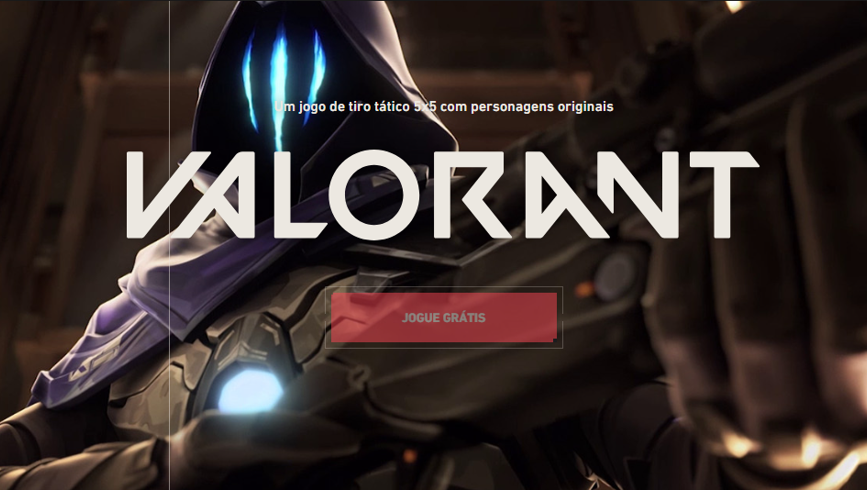
Por que o Valorant não funciona? Antes de mais nada, você precisa garantir que o seu PC atenda aos requisitos mínimos do Valorant. Aqui estão as especificações necessárias:
| Requisitos | Mínimo (30 FPS) | Recomendado (60 FPS) |
|
GPU |
Intel HD 4000/ Radeon R5 200 |
Geforce GT 730/ Radeon R7 240 / INTEL Arc A750 |
CPU |
Intel Core 2 Duo E8400 (Intel)/ Athlon 200GE (AMD) |
Intel i3-4150 (Intel) / Ryzen 3 1200 (AMD) |
| RAM |
4 GB *Pelo menos 1 GB de VRAM |
|
| Sistema Operacional | Intel Core 2 Duo E8400 (Intel) / Athlon 200GE (AMD) |
|
Para verificar rapidamente as informações do seu sistema e descobrir se o seu PC é compatível, recomendamos o uso do Driver Booster. Este software fornecerá um diagnóstico completo de sua configuração.
Baixe e instale o Driver Booster
Execute o programa e vá para a guia "Ferramentas", clique em "Informações do sistema", deixe-o verificar seu sistema
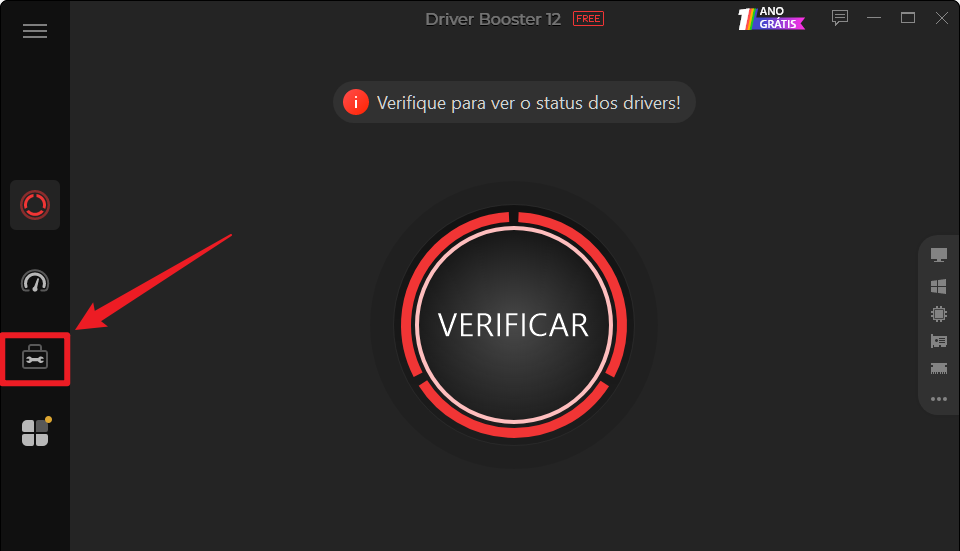
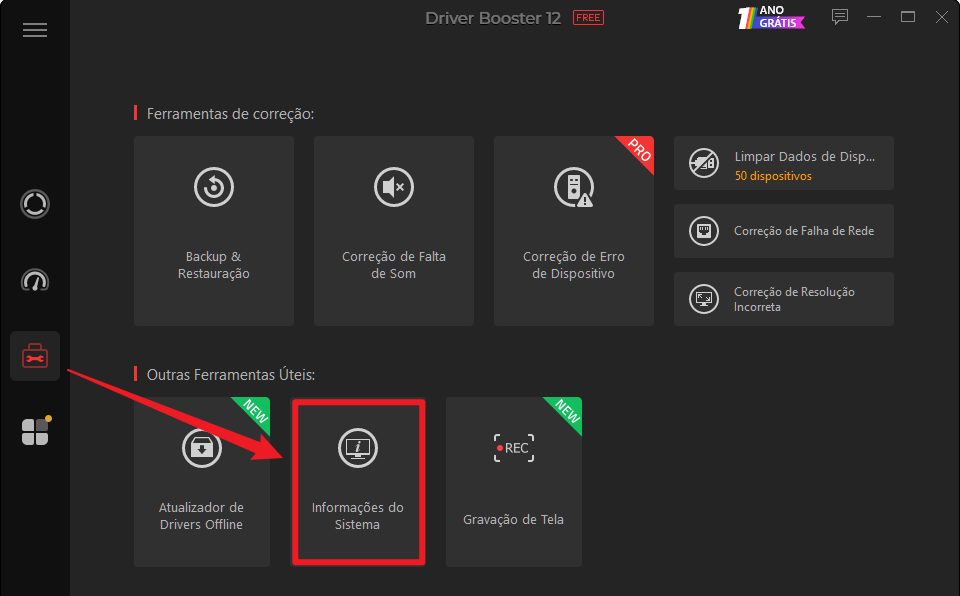
Driver Booster mostra informações detalhadas. Verifique se sua configuração atende aos requisitos mínimos do Valorant.
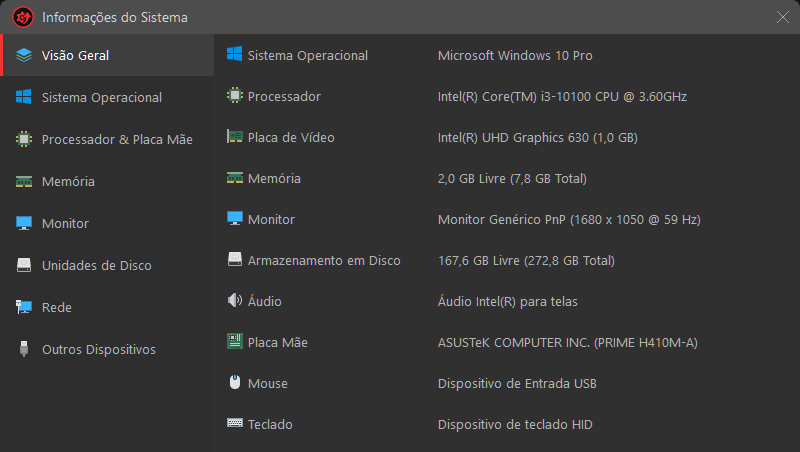
Antes de irmos para as soluções, é importante entender o que pode estar causando o problema. Aqui estão algumas razões comuns:
Conflito com o software anti-cheat (Vanguard)
Permissões de administrador ausentes
Arquivos corrompidos ou faltando
Configurações de Firewall ou antivírus bloqueando o jogo
Incompatibilidade com software de terceiros
Problemas no Windows ou com a versão do sistema operacional
A primeira solução, e uma das mais simples, é reiniciar o computador. Às vezes, o Valorant não abre devido a pequenos erros no sistema que podem ser corrigidos com uma simples reinicialização. Isso também garante que não há programas em segundo plano interferindo com o jogo.
Riot Vanguard é o software de segurança anti-cheat essencial para o bom funcionamento do Valorant. Se este último não estiver ativo, o jogo não será iniciado. A Riot Games adicionou um ícone visível na bandeja do sistema informando quando o Riot Vanguard está ativo. Isso vem com a capacidade de desligar e ligar o Vanguard novamente.
O Riot Vanguard é o software anti-cheat do Valorant, e ele é necessário para que o jogo funcione corretamente. Se o Vanguard não estiver sendo executado ou foi desativado por algum motivo, o jogo não vai abrir. Siga estes passos para verificar o Vanguard:
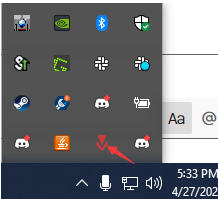
Muitas vezes, o jogo pode precisar de permissões de administrador para rodar corretamente. Siga os passos abaixo para executar o Valorant como administrador:
Clique com o botão direito no ícone do Valorant.
Selecione "Executar como administrador".
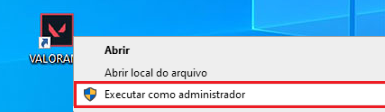
Isso pode resolver problemas com falta de permissões que podem estar impedindo o jogo de abrir.
Drivers desatualizados podem causar diversos problemas, inclusive o fato do Valorant não abrir. Para garantir que os drivers estão atualizados, siga estes passos:
Baixe e instale o Driver Booster
Execute o programa e clique em "VERIFICAR".
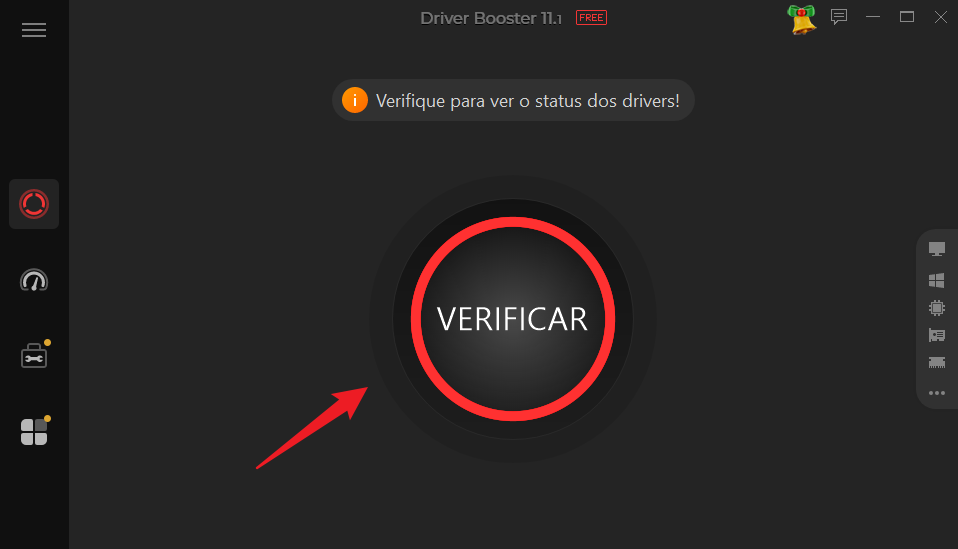
Atualize seu driver de vídeo clicando em "Atualizar Agora".
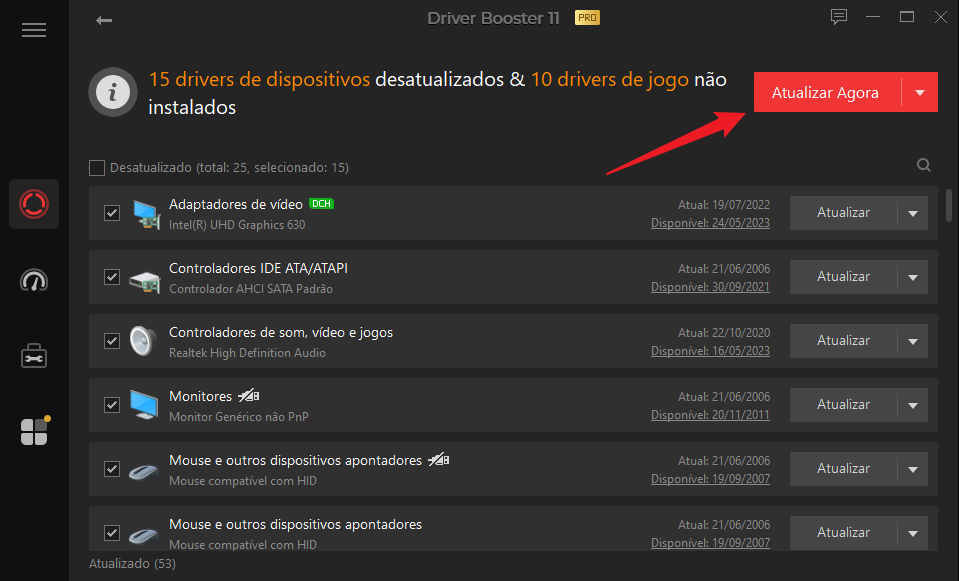
Para garantir que todos os processos necessários sejam executados corretamente:
Pressione "Ctrl + Shift + Esc" para abrir o "Gerenciador de Tarefas".
Concluir processos relacionados à Riot Games, exceto Riot Vanguard.
Reinicie o seu PC e reinicie o jogo.
Se aparecer a mensagem "alguns arquivos em seu sistema estão corrompidos ou não existem", siga estes passos:
Abra o Prompt de Comando como administrador
Digite sfc /scannow e pressione Enter
Aguarde a verificação e reinicie o PC
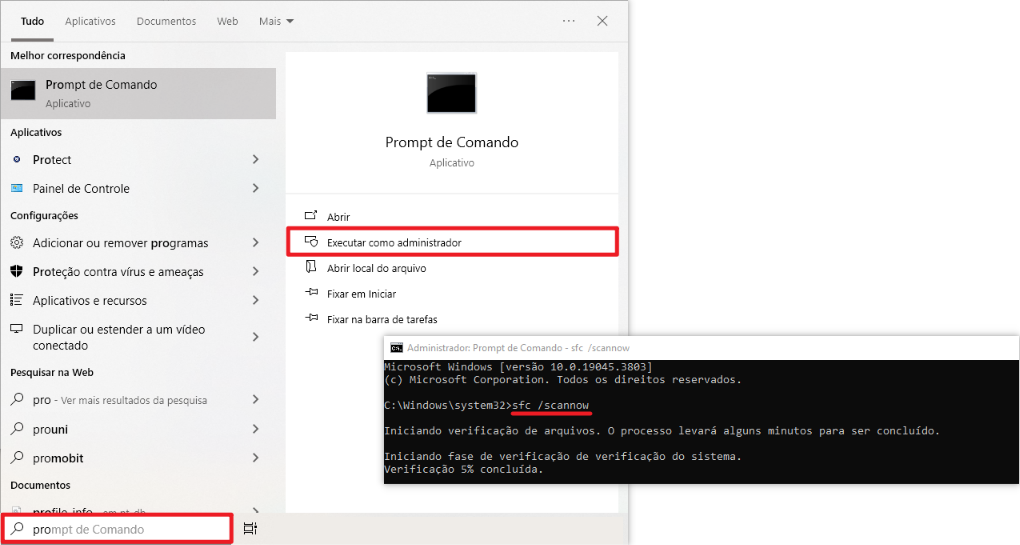
Seu firewall ou antivírus pode estar bloqueando o Valorant, especialmente o software anti-cheat Vanguard. Para corrigir isso, você pode adicionar o Valorant e o Vanguard à lista de exceções do firewall e do antivírus:
Abra o "Painel de Controle" e vá para "Windows Defender Firewall ".
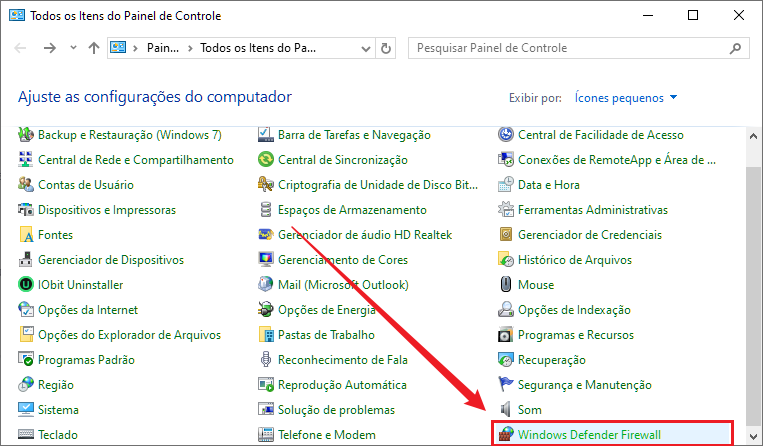
Clique em "Permitir um aplicativo ou recurso através do Windows Defender Firewall".
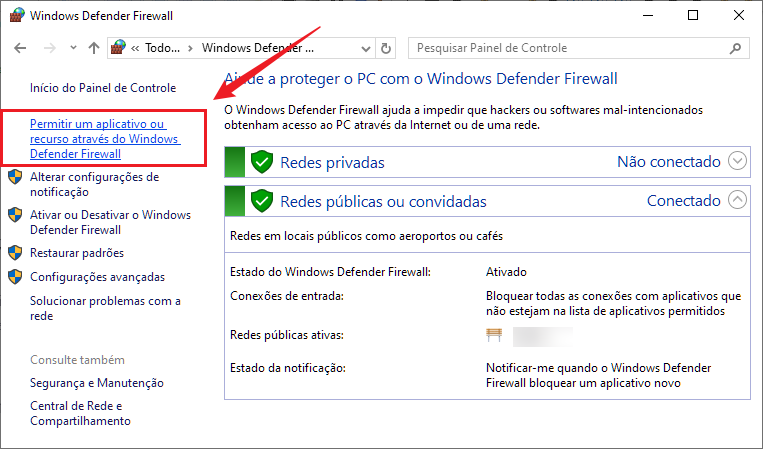
Procure por Valorant e Riot Vanguard na lista e certifique-se de que estão permitidos.
Faça o mesmo no seu antivírus. Se o problema persistir, tente desativar temporariamente o antivírus e veja se o jogo abre.
Se nenhuma das soluções acima funcionar, pode ser necessário desinstalar e reinstalar o Valorant. Siga os passos:
Baixe o jogo novamente do site oficial e instale-o em seu computador.
Por fim, mantenha seu Windows atualizado. Atualizações do sistema podem corrigir bugs que impedem o Valorant de abrir. Para verificar se há atualizações pendentes:
Pressione "Windows + I" para abrir as Configurações.
Vá até "Atualização e Segurança" e clique em "Verificar se há atualizações".
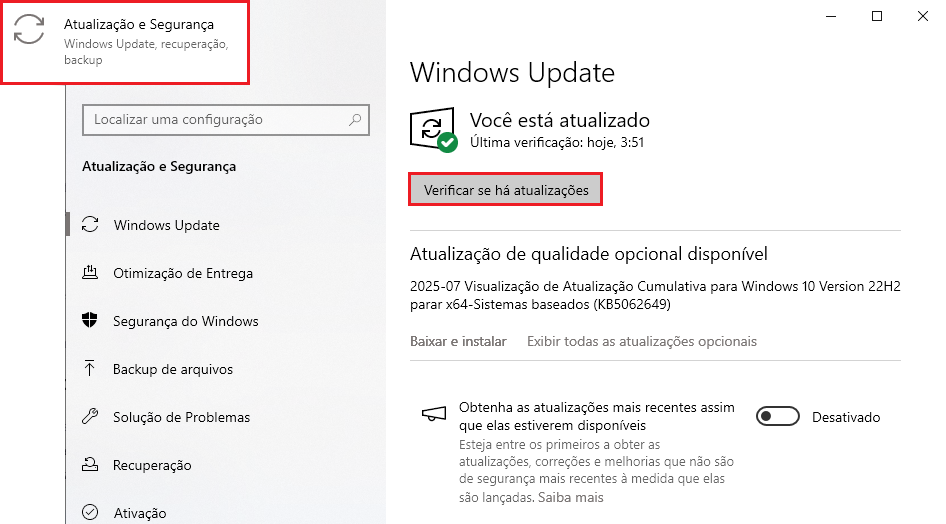
Se você chegou até aqui, provavelmente já encontrou a causa por trás do erro "Valorant não abre" ou "Valorant não inicia" no seu PC. Desde problemas com arquivos corrompidos até falhas no Vanguard, as soluções acima cobrem os cenários mais comuns — inclusive quando o sistema mostra que "alguns arquivos estão corrompidos ou não existem".
Essa mensagem indica que arquivos importantes do Valorant estão ausentes ou corrompidos. Use a função de verificação/reparo no launcher para corrigir o problema.
Não. O Vanguard é o anti-cheat oficial do Valorant e deve estar ativo sempre que o jogo for iniciado.
Sim, antivírus ou firewalls podem bloquear o vgc.exe ou o RiotClientServices.exe. Adicione-os à lista de exceções para evitar erros de inicialização.
Isso geralmente ocorre quando o Vanguard não carregou, há drivers corrompidos ou há conflito com overlays de outros programas, como Discord ou MSI Afterburner.
Sim, especialmente após grandes atualizações do Windows. Certifique-se de que o Vanguard está ativo e mantenha o sistema atualizado para evitar problemas.
